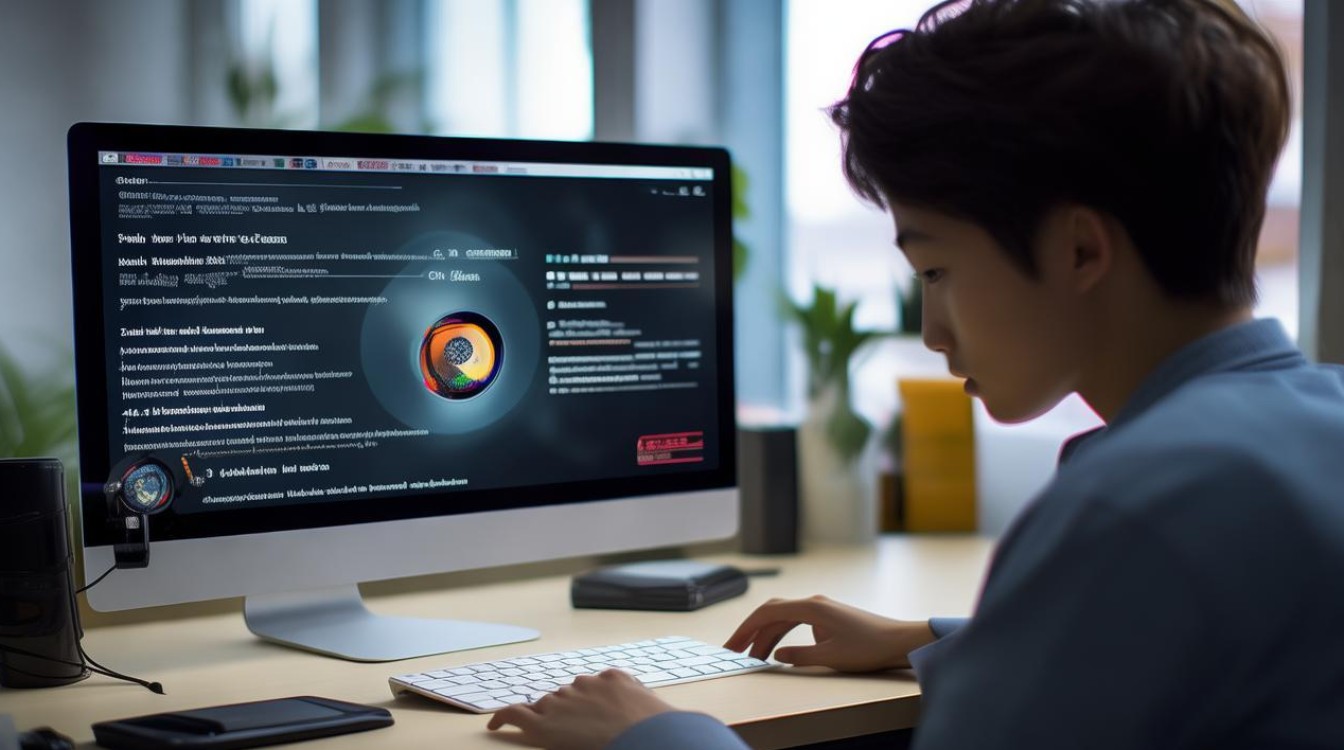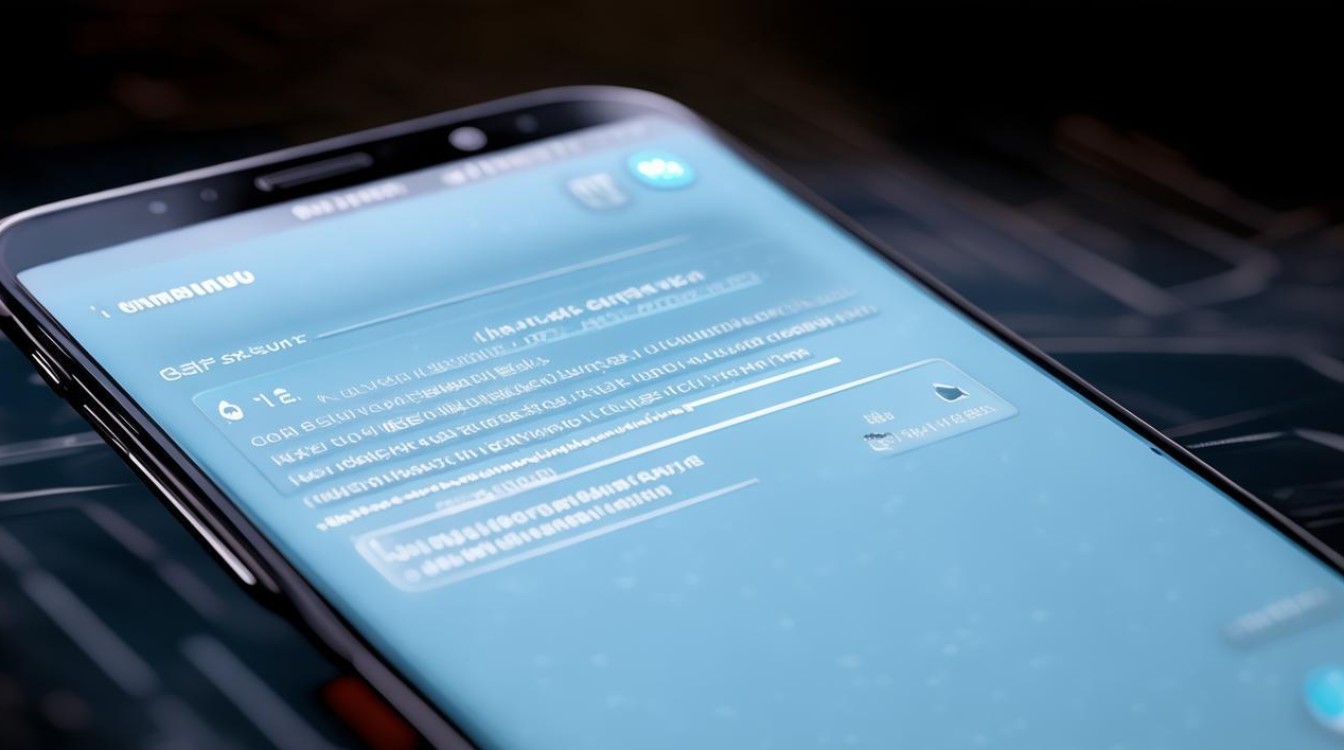机械硬盘固态硬盘启动
shiwaishuzidu 2025年4月22日 01:07:03 固态 18
机械硬盘启动较慢,有马达声;固态硬盘启动超快且安静无声,瞬间进入系统。
在计算机存储领域,机械硬盘(HDD)和固态硬盘(SSD)是两种常见的存储设备,它们在启动原理、速度、设置方式等方面存在显著差异,以下是对这两种硬盘启动的详细分析:

启动原理
| 硬盘类型 | 启动原理 |
|---|---|
| 机械硬盘(HDD) | 机械硬盘通过电机驱动盘片高速旋转,磁头在盘片上进行数据的读写操作,在启动时,计算机首先会检测硬盘的存在,然后读取硬盘的主引导记录(MBR)或GUID分区表(GPT),接着加载操作系统内核,最后启动操作系统,由于机械硬盘内部有机械部件,启动时需要一定的时间来加速盘片和定位磁头。 |
| 固态硬盘(SSD) | 固态硬盘使用闪存芯片存储数据,没有机械部件,在启动时,同样需要计算机检测硬盘、读取主引导记录或GUID分区表、加载操作系统内核等步骤,但由于SSD的读写速度远高于机械硬盘,且没有机械延迟,因此启动速度更快。 |
启动速度对比
| 硬盘类型 | 平均启动时间 |
|---|---|
| 机械硬盘(HDD) | 通常在10秒到30秒之间,具体时间取决于硬盘的转速、容量以及计算机的配置。 |
| 固态硬盘(SSD) | 通常在几秒到十几秒之间,部分高端SSD甚至可以实现秒级启动。 |
固态硬盘的启动速度明显快于机械硬盘,这得益于其更快的读写速度和无机械延迟的特性。
BIOS/UEFI设置
无论是机械硬盘还是固态硬盘,都需要在BIOS或UEFI中进行正确的设置才能作为启动盘,以下是设置步骤的:
-
进入BIOS/UEFI:在开机时按下特定的键(如F2、Delete等)进入BIOS或UEFI设置界面。
-
找到启动选项:在BIOS/UEFI界面中,找到“Boot”或“Startup”选项卡。
-
设置启动顺序:在启动选项中,可以看到当前所有的启动设备列表,将需要作为启动盘的硬盘(无论是机械硬盘还是固态硬盘)移动到列表的最上方,使其成为第一启动项,对于固态硬盘,通常名称后面会有“SSD”字样;对于机械硬盘,则可能显示为“HDD”或具体的品牌和型号。
-
保存并退出:设置完成后,保存更改并退出BIOS/UEFI界面,计算机将按照新的启动顺序进行启动。

安装操作系统
在安装操作系统时,需要选择正确的硬盘作为安装目标,对于固态硬盘,建议将操作系统和常用软件安装在SSD上,以充分利用其高速读写性能,对于机械硬盘,则可以用于存储大量数据或作为备份盘。
性能优化
为了进一步提高启动速度和系统性能,可以采取以下措施:
-
启用AHCI模式:在BIOS/UEFI中启用AHCI(高级主机控制器接口)模式,可以提高硬盘的传输速度和性能。
-
优化启动项:减少不必要的启动项,只保留必需的驱动程序和系统服务,这可以通过任务管理器或第三方工具来实现。
-
定期清理系统垃圾:使用系统自带的磁盘清理工具或第三方清理软件,定期清理系统垃圾文件和临时文件,以释放硬盘空间并提高系统性能。
-
升级固件:对于固态硬盘和部分机械硬盘,厂商会定期发布固件更新来修复漏洞、提高性能和稳定性,建议定期检查并升级硬盘固件。

机械硬盘和固态硬盘在启动原理、速度、设置方式等方面存在显著差异,固态硬盘以其更快的读写速度和无机械延迟的特性,在启动速度上具有明显优势,无论是机械硬盘还是固态硬盘,都需要在BIOS/UEFI中进行正确的设置才能作为启动盘,通过合理的性能优化措施,可以进一步提高计算机的启动速度和系统性能。
FAQs
问题一:如何判断我的电脑是否支持从固态硬盘启动?
答:大多数现代计算机都支持从固态硬盘启动,要判断您的电脑是否支持,可以在开机时进入BIOS/UEFI设置界面,查看启动选项中是否有固态硬盘的条目,如果有,并且可以将其设置为第一启动项,那么您的电脑就支持从固态硬盘启动。
问题二:如果我将固态硬盘设置为第一启动项,但电脑仍然无法启动怎么办?
答:如果固态硬盘被设置为第一启动项但电脑仍然无法启动,可能是由以下几个原因造成的:固态硬盘未正确安装或连接、固态硬盘上未安装操作系统、操作系统损坏或BIOS/UEFI设置错误,您可以按照以下步骤进行排查:首先检查固态硬盘的连接和安装情况;然后确认固态硬盘上是否安装了操作系统;如果操作系统存在但无法启动,可以尝试使用系统修复工具或重新安装操作系统;最后检查BIOS/UEFI设置是否正确无误。